
Zobacz w:
Czym jest odwrotne wyszukiwanie obrazu?
Odwrotne wyszukiwanie obrazu to narzędzie, które pomaga znaleźć podobne obrazy online. Wgrywasz obraz, a ono wyszukuje w sieci dopasowania na podstawie wyglądu obrazu, a nie słów kluczowych. Pomyśl o tym jak o skanerze linii papilarnych dla obrazów! To praktyczny sposób, aby znaleźć źródło obrazu lub odkryć nowe rzeczy związane z obrazem, który posiadasz.
1. lenso.ai
Lenso.ai jest jednym z najlepszych dostępnych wyszukiwarek obrazów. Wyróżnia się zaawansowanymi filtrami obrazów, które pozwalają użytkownikom znaleźć dokładnie to zdjęcie, którego szukają, przeglądając wiele kategorii.
Strona internetowa jest zoptymalizowana pod kątem wyszukiwania obrazów na urządzeniach mobilnych. Możesz łatwo przeszukiwać wiele zdjęć za pomocą swojego iPhone'a lub telefonu z Androidem!

Oto niektóre z korzyści lenso.ai:
- Ochrona praw autorskich: Znajdź dokładne dopasowania obrazów online, nawet przy użyciu intensywnych filtrów, wybierając kategorię „duplikaty”. Otrzymuj alerty e-mail dotyczące podobnych obrazów znalezionych później.
- Wyszukiwanie obiektów: Identyfikuj obiekty w obrazie, wybierając określony obszar. Wybierz kategorię „powiązane” lub „podobne” dla konkretnych wyników.
- Skupienie na zabytkach: Izoluj i identyfikuj zabytki lub krajobrazy, ignorując inne obiekty na obrazie, wybierając kategorię „miejsca”.
- Zaawansowane wyszukiwanie twarzy: Znajdź konkretne twarze z dużą dokładnością, nawet na różnych obrazach, wybierając kategorię „ludzie”. Bezpieczne dla wszystkich grup wiekowych z blokowaniem wyraźnych treści.
Jak używać lenso.ai?
- Wejdź na lenso.ai,
- Na stronie głównej załaduj obraz. Alternatywnie możesz najpierw wypróbować go, używając przykładów pod paskiem wyszukiwania,
- Dla bardziej precyzyjnych wyników wybierz ikonę lejka, aby dodać opis tekstowy lub określić adres URL strony, którą chcesz przeszukać,
- Wybierz obszar lub obiekt, który chcesz znaleźć, używając wbudowanego narzędzia lenso,
- Dla optymalnych wyników wyszukiwania wybierz odpowiednią kategorię (ludzie*, miejsca, duplikaty, podobne lub powiązane). Rozszerzenie kategorii pozwala znaleźć jeszcze lepsze wyniki!
- Wybierz ikonę podwójnych strzałek, aby wybrać typ filtracji (najnowsze, najstarsze, najlepsze lub najgorsze dopasowanie),
- Kliknij na obraz, który odpowiada Twojemu wyszukiwaniu, aby zostać przekierowanym na stronę, na której się pojawił,
- Ciesz się idealnym dopasowaniem!
Wskazówka: Zalecamy założenie konta, aby korzystać z funkcji specjalnych, takich jak powiadomienia e-mail.
*Dostępne w wybranych regionach
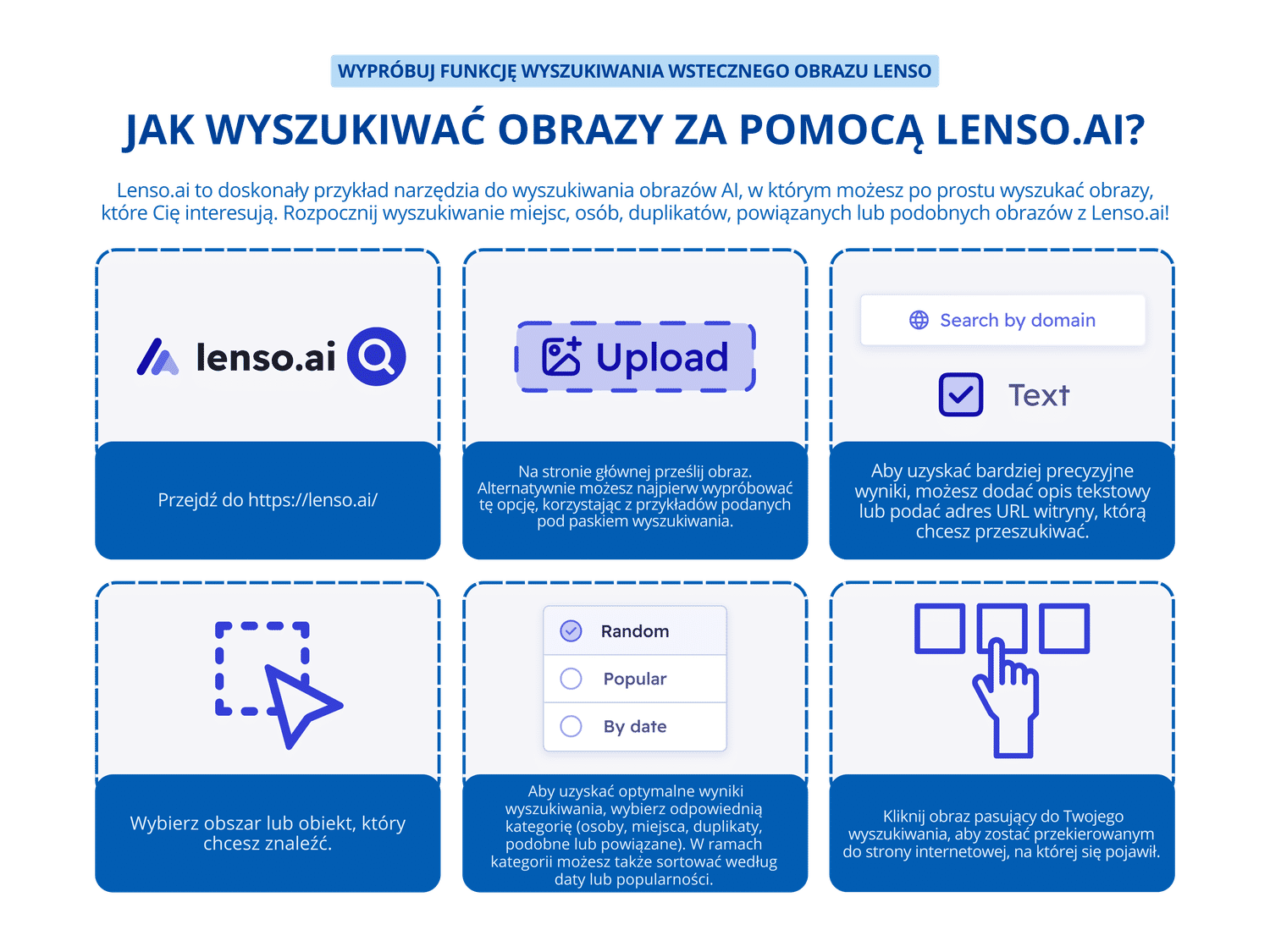
2. TinEye
Szukasz obrazów o podobnym wyglądzie? Ta darmowa wyszukiwarka to świetna alternatywa dla znanych opcji znajdowania powiązanych obrazów. Pamiętaj, że nie rozpoznaje tekstu ani twarzy na obrazach, więc dla tych konkretnych potrzeb możesz potrzebować innego narzędzia.
TinEye może być dobrym narzędziem, gdy szukasz prostoty, ale nie oferuje opcji takich jak wyszukiwanie dokładnej części obrazu lub wybieranie kategorii.
Do czego użyć TinEye:
- Wykrywanie fałszerstw online: Zweryfikuj obrazy i śledź ich rozpowszechnianie, aby chronić się przed problemami z prawami autorskimi.
- Znajdowanie idealnego odcienia: MulticolorEngine od TinEye pozwala automatycznie tagować kolory.
- Automatyzacja etykietowania napojów: Łatwo dopasuj etykiety do produktów. Świetne, gdy szukasz konkretnego napoju.
Jak używać TinEye na telefonie?
- Otwórz https://tineye.com na swoim urządzeniu mobilnym.
- Kliknij przycisk „Prześlij”.
- Prześlij obrazy z galerii.
- Szukaj dopasowań.
3. Google Lens
Jeśli chodzi o wyszukiwanie na telefonie, Google Lens jest jednym z najłatwiejszych narzędzi do użytku na telefonach z Androidem i stanowi dobrą opcję dla mniej wymagających wyszukiwań. Jego obszerny indeks zawiera prawie każdą grafikę, której możesz szukać, ale wielu użytkowników twierdzi, że jego dokładność nie jest tak dobra, jak niektóre alternatywy.
Do czego można użyć Google Lens:
- Rozpoznawanie tekstu: Łatwe wydobywanie tekstu nawet z nieostrych obrazów.
- Zakupy online: Możesz wyszukiwać przedmioty za pomocą Google Lens i przejść bezpośrednio na stronę sklepu. Wygodne przy zakupach online.
- Identyfikacja obiektów: Możesz zrobić zdjęcie w Google i od razu otrzymać wynik.
- Wbudowany tłumacz: Google może tłumaczyć tekst na każdy język obcy z dobrą dokładnością.
Jak używać Google Lens?
- Na smartfonie z Androidem otwórz aplikację Google. Nie musisz jej pobierać, jest to aplikacja domyślna.
- Kliknij na małą ikonę aparatu w pasku wyszukiwania.
- Prześlij swoje zdjęcie.
- Wybierz obszar, który chcesz zbadać.
- Świetnie! Teraz możesz przeglądać wszystkie obrazy w indeksie Google, które odpowiadają twojemu wyszukiwaniu.
To były nasze najlepsze wybory, jeśli chodzi o rozpoznawanie obrazów na urządzeniach mobilnych. Istnieją również inne strony internetowe, które można odwiedzić na urządzeniach mobilnych i łatwo z nich korzystać, wszystko zależy od twoich konkretnych potrzeb.
Teraz możesz wypróbować lenso.ai za darmo, bez konieczności logowania się - bezpośrednio z telefonu. Odwiedź https://lenso.ai, aby dowiedzieć się więcej!
Czytaj dalej

Poradniki
Jak znaleźć lokalizacje na podstawie obrazu? | Wyszukiwanie miejsc online
Wyszukiwanie budynków, miejsc, lokalizacji i zabytków w internecie było kiedyś trudne. Dziś, w erze Google Maps i wyszukiwarek miejsc, takich jak lenso.ai, łatwo jest zlokalizować dowolne miejsce na podstawie samego zdjęcia. W tym artykule pokażemy, jak znaleźć miejsca na podstawie zdjęcia oraz jak zawęzić wyszukiwanie za pomocą różnych filtrów.

Poradniki
Jak zapobiegać kradzieży obrazów na platformach z treściami ekskluzywnymi
Niestety, kradzież obrazów jest jedną z najczęstszych form przestępczości w sieci. Często prowadzi do naruszenia praw autorskich, nieautoryzowanego użycia oraz oszustw, które mogą poważnie zaszkodzić marce i dochodom twórcy. Jak więc zapobiegać kradzieży obrazów na platformach z treściami ekskluzywnymi i chronić swoją obecność w sieci?

Poradniki
3 najlepsze alternatywy dla Google Lens do wyszukiwania obrazem
Masz dość korzystania z Google Lens, które coraz mniej dokładnie pokazuje wyniki wyszukiwania obrazów? Czas spróbować czegoś nowego: poznaj 3 najlepsze alternatywy dla Google Lens do wyszukiwania obrazem.

Poradniki
Wyszukiwanie obrazów AI z lenso.ai: Jak znaleźć i chronić swoje zdjęcia online
Obrazy, które kiedyś były udostępniane online, nie są już automatycznie bezpieczne ani chronione. Istnieje wiele sytuacji, w których obrazy mogą wyciekać, często bez Twojej wiedzy. Jak więc narzędzia, takie jak wyszukiwanie obrazów w lenso.ai, mogą pomóc Ci znaleźć i chronić Twoje zdjęcia w sieci?

Poradniki
Czym są filtry na lenso.ai i jak z nich korzystać?
Jeśli często odwiedzasz lenso.ai, mogłeś już zauważyć funkcję filtrów. Jest ona dostępna dla wszystkich użytkowników i stanowi szybki oraz wygodny sposób na zawężenie wyników wyszukiwania obrazów. W tym artykule wyjaśnimy, jak korzystać z filtrów tekstowych i domenowych w lenso.ai, aby uzyskać bardziej precyzyjne wyniki wyszukiwania obrazem.
